ePSXe 1.60 - Giả lập Game PS1 để chơi trên PC
Chắc hẳn một thời bạn từng đam mê với những game vui nhộn mà không kém phần hấp dẫn trên hệ máy PS1 thuở nào. Ngày này, công nghệ ngày càng phát triển, các hệ máy PS đã lên đến phiên bản 3, cấu hình máy tính thì ngày càng mạnh, nhiều game hay và hấp dẫn. Tuy nhiên, bạn phần nào vẫn nuối tiếc với những game hay trước kia. Không cần phải đầu tư mua lại bộ máy PS1, chỉ với chiếc PC cấu hình tối thiểu Pentium II, 256 MB RAM, Windows 9x trở lên, các đồ họa 32 MB là bạn hoàn toàn có thể thưởng thức hệ game trên PS1 với ePSXe 1.60 – một chương trình giả lập PS1 xuất sắc, lâu đời, đơn giản. Bạn có thể download ePSXe 1.60 tại http://www.mediafire.com/?6xzezsmgvb2 (pass: tcth). Ngoài ra, bạn cần download một số plugin và bios cần thiết cho ePSXe tại http://ngemu.com/psx/epsxe.php hoặc toàn bộ plugin tại http://www.mediafire.com/?d0go2mh4jjy (pass: tcth).
Sau khi download về, bạn tiến hành giải nén file epsxe160.zip vào một thư mục bất kỳ trên máy tính. Bạn copy các plugin và bios cần thiết (được liệt kê ở dưới đây) vào thư mục plugins và bios tương ứng trong thư mục đã giải nén epsxe. Bạn bấm đúp chuột vào file ePSXe.exe để khởi động chương trình mà không cần cài đặt.
Ở lần chạy đầu tiên, bạn cần cấu hình một số plugin cho phù hợp với cấu hình máy của mình để có được chất lượng hình ảnh và âm thanh tốt nhất, ổn định nhất. Bạn vào menu Config > Wizard Guide để bắt đầu cấu hình cho ePSXe. Quá trình cấu hình gồm 7 bước, được thực hiện thông qua trình thuật sĩ nên rất dễ sử dụng. Ở hộp thoại Welcome to the ePSXe config setup hiện ra, bạn bấm nút Config >> để chuyển sang bước 2. Ở bước này, bạn cần chọn Bios cho ePSXe, bạn chọn scph1001 –

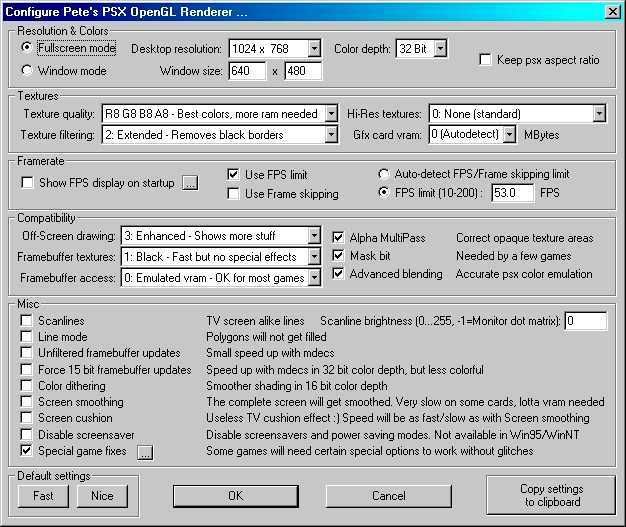
Mục Resolution & Color: chọn Fullscreen mode để hiển thị toàn màn hình, chọn Window mode để hiển thị ở dạng cửa sổ với kích thước tùy chọn trong Window size, mục Color depth để chọn 16 Bit hay 32 Bit màu.
Mục Textures: trong Texture quality theo thứ tự từ trên xuống dưới sẽ cho chất lượng hình ảnh tăng dần tuy nhiên nếu máy cấu hình quá yếu thì hình ảnh sẽ bị giật. Vì vậy bạn có thể chọn từng mục một từ trên xuống dưới rồi chơi game thử xem kết quả thế nào để có lựa chọn tốt nhất. Với máy cấu hình trung bình, bạn có thể chọn R4 G4 B4 A4. Các mục khác để mặc định.
Mục Framerate: bạn đánh dấu kiểm vào tùy chọn Use FPS limit và chọn Auto-detect FPS/Frame skipping limit.
Mục Compatibility: theo thứ tự từ trên xuống dưới bạn chọn tương ứng các mục 1, 0, 0, 0.
Các mục còn lại để mặc định. Sau khi cấu hình xong, bạn bấm nút OK để chấp nhận, bấm Next để chuyển qua bước tiếp theo. Ở bước 4, bạn chọn plugin cho âm thanh, ở đây tôi chọn Pete’s Dsound Audio Driver 1.15. Bấm Next để chuyển sang bước 5. Ở bước này, bạn chọn plugin cho ổ đĩa CD-ROM của mình, ở đây tôi chọn ePSXe CDR WNT/W2K core 1.5.2. Bấm Next để chuyển sang bước kế tiếp. Ở bước 6, bạn cài đặt phím điều khiển cho game. Nếu có tay game (joytisk) thì bạn có thể bỏ qua. Vì các game trên PS1 hầu hết là game 2 người cùng chơi nên bạn cần cài đặt phím điều khiển cho cả Controller 1 và Controller 2. Sau khi cài đặt xong, bạn bấm OK > Next > Done để hoàn tất quá trình cài đặt cho ePSXe.
Để bắt đầu chơi game, bạn chèn đĩa game PS1 vào ổ CD, vào menu File > Run CDROM. Nếu quá trình cài đặt không có gì trục trặc, đến đây là bạn đã có thể tận hưởng những game PS1 yêu thích của mình trên PC thông qua trình giả lập ePSXe. Trong quá trình chơi, bạn có thể bấm Esc trên bàn phím để trở lại giao diện của ePSXe, vào menu Run để Reset (khởi động lại game), Save, Load game trên 5 Slot.
Để đơn giản, dễ dàng hơn trong việc sưu tập game và không mất thời gian phải chèn đĩa CD, ePSXe hỗ trợ cả các định dạng ảnh (ISO, BIN, IMG) của đĩa. Bạn có thể dùng một chương trình tạo đĩa ảo bất kỳ, ví dụ IsoBuster (www.isobuster.com), để tạo ra file ảnh (ISO, BIN, IMG) cho đĩa game. Khi đó, trong ePSXe, bạn vào menu File > Run ISO và tìm đến file ảnh để chơi game.
|
Copy đường link dưới đây gửi đến nick yahoo bạn bè! |

